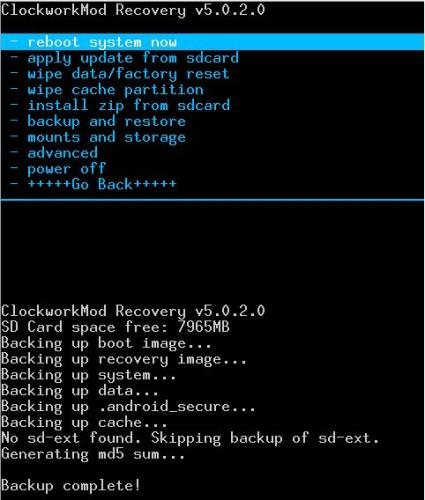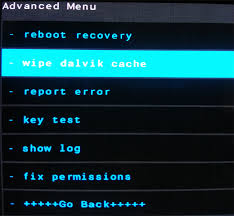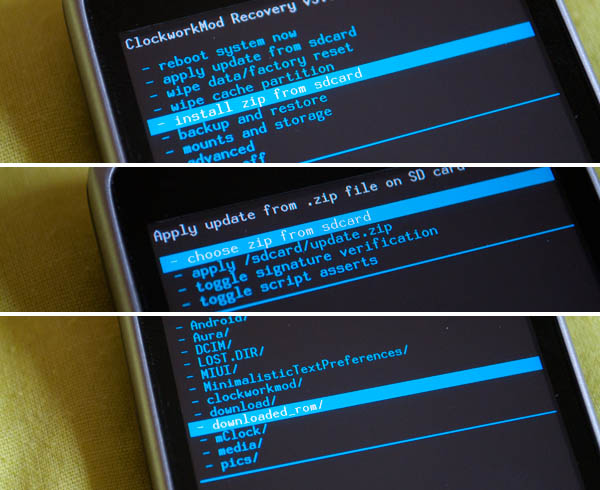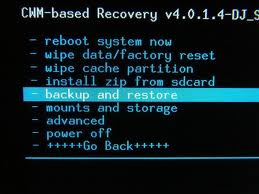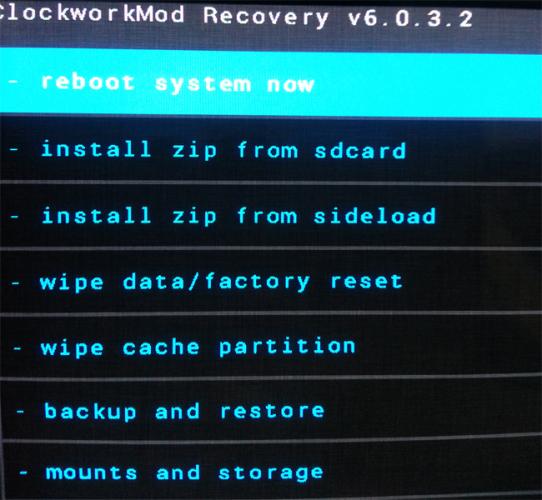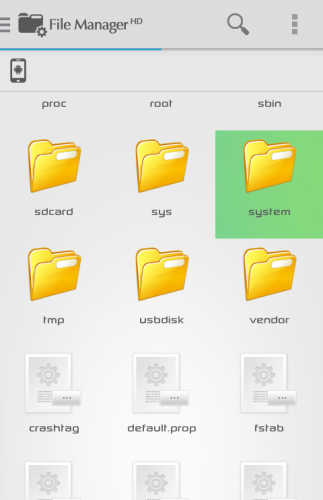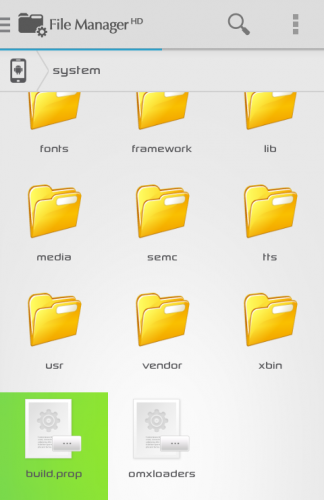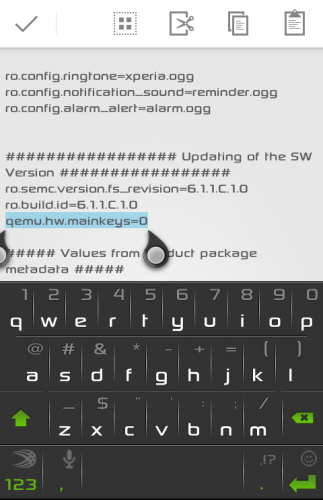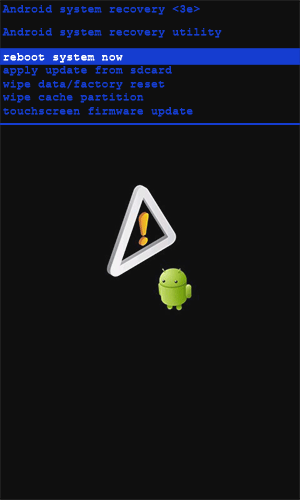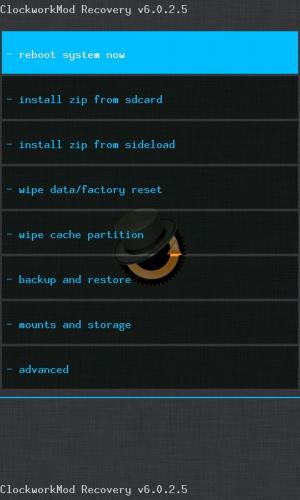Ranking
Popularna zawartość
Treść z najwyższą reputacją w 09.05.2014 uwzględniając wszystkie działy
-
Jeden z programistów na popularnym forum xda developers zaczął proces debugowania i po wielu godzinach ze zdziwieniem odkrył skąd pochodzi większość lagów (czyli spowolnień) systemu Android. Opublikował też łatkę, która umożliwia przyspieszenie systemu na wszystkich urządzeniach – smartfonach, jak i tabletach. Jakby tego było mało, na obecną chwilę działanie programu potwierdzają dziesiątki osób z portalu reddit oraz xda developers. O co chodzi? Google JVM odczytuje wszystkie losowe dane z /dev/random. Problem polega na tym, że /dev/random zawiera bardzo ograniczoną pulę danych. A są one wykorzystywane bardzo często. Gdy ich zabraknie – procesy się blokują, a dla użytkownika objawia się to uciążliwym przycięciem systemu. Proces nie może ruszyć, dopóki kernel nie wygeneruje kolejnej porcji losowych danych. Strona projektu http://forum.xda-developers.com/showthread.php?t=1987032 Pamiętaj ze wszystko robisz na własną ryzyko i nikt nie ponosi odpowiedzialności !!! Download: Seeder-2.0.0.apk2 punkty
-
Jak instalować ROMy za pomocą funkcji CWM (ClockWorkMod Recovery) Z racji, iż występują osoby, które nie mają ogółem wiedzy na temat androida. Postanowiłem opisać jak za pomocą "komend", które są w Custom Recovery zainstalujecie ROM. Jeżeli nie wiesz co robić, gdy w opisie zobaczysz "zainstaluj ROM" to...przejdź do nizej opisanego tekstu. Wprowadzenie: W tym wątku dowiesz się jaka jest różnica między Android Recovery, a Custom Recovery: http://forum.cyanogenmod.pl/index.php/topic/1380-r%C3%B3%C5%BCnice-mi%C4%99dzy-android-recovery-a-custom-recovery-cwmtwrp-i-inne/ Co będzie opisane: Włączenie RecoveryKopia zapasowa systemuPełne wipe systemuInstalacja ROMuRebootPoruszanie się po CWM Klawisze głośnościZatwierdzanie Camera lum przycisk HOME Procedura Instalacji ROMU [FAQ] Dotyczy CWM Recovery!! Wyłączamy telefon Następnie kombinacją klawiszy uruchamiamy tryb recovery: * Samsung: Home, Power i Volume + * Sony: Podczas włączenia klikać na Volume UP lub Down (zależy od recovery) * LG: podobnie jak w samsungu... Kolejnym krokiem jest nieobowiązkowe zrobienie kopii zapasowej systemu ( W razie problemów z instalacją romu, lub nie możliwością uruchomienia telefonu) W recovery wybieramy: Backup and Restore Tu wybieramy opcję gdzie robimy backup. W ten sam sposób przywracamy backup poprzez restore. Pojawi nam się takie okno: W poradnikach znajdziecie informacje wykonaj pełne WIPE, czyli: Musimy wyczyścić dane użytkownika, aplikacji. Dlaczego? Mogą i na pewno spowodują błędy w działaniu nowego systemu, lub uszkodzą telefon. Więc wybieramy : Wipe cache Wipe data Advanced - wipe dalvik cache Kolejnym krokiem będzie wgranie systemu: Zależności od wersji CWM, to możecie spotkać różne nazewnictwa. Nie różnią się funkcjami, tylko umożliwiają instalacje plików (które chcemy wgrać) Install zip from sdcard lub install zip from external_sd Choose zip from sdcard lub Choose zip from external_sd Wskazujemy plik Po zakończeniu wgrywania pliku wybieramy "Reboot" I możemy cieszyć się wgranym nowym romem.1 punkt
-
Pamiętaj że każda ingerencja w telefon można powodować jego uszkodzenie. Ja jak i całe forum nie ponosimy odpowiedzialności za usterki. Co będzie potrzebne: TelefonKabel USBKomputerCWMROOTCo będziemy wgrywać: Rom MIUI V5: Android 4.2.2CWMMobileuncle MTK ToolsSkąd pobrać potrzebne pliki: Rom (http://www.needrom.com/wp-content/uploads/2014/03/MIUI_V5_21.03.14_Multilang_rbarat_v1.81.zip)CWM (recovery.img)Mobileuncle MTK Tools https://play.google....e.toolbox&hl=pl)Gapps (gapps.zip)Proces instalacji Zrób kopię zapasową plików!! Instalacje rozpoczynamy od zainstalowania programu na telefonie Mobileuncle MTK Tools Następnie ściągamy CWM na telefonUruchamiamy program Mobileuncle MTK Tools! Wybieramy recoveryCzekamy na wyszukanie recovery na naszym dysku zaznaczamy recovery.imgSukces ! Telefon uruchomi się ponownie. Ostatni etap to Rom i Gappsy: Następnie Wipe Data / Factory Reset -> Usuń wszystkie dane użytkownika Wipe partycji Cache -> Wipe cache Zaawansowane -> Wipe Dalvik Cache Powrót do głównego interfejsu install zip z sdcard -> wybierz zip z sdcard -> Wybierz ROM Następnie głównego interfejsu install zip z sdcard -> wybierz zip z sdcard ->GappsyPo wszystkim restart za pomocą reboot system nowPierwsze uruchomienie trwa chwilę1 punkt
-
1 punkt
-
Musisz gapps zainstalować. Na twój telefon 11ka będzie idealna. Pobierz stąd gapps: http://www.devfiles.co/download/7m2VdVjQ/gapps-kk-20140105-signed.zip Zainstaluj po ROMie1 punkt
-
Może Ci to pomoże : http://forum.cyanogenmod.pl/index.php/topic/1466-jak-instalowa%C4%87-romy-za-pomoc%C4%85-funkcji-cwm-clockworkmod-recovery/ Tak samo kolego.1 punkt
-
Wgraj sobie stabilną wersje i nie aktualizuj https://download.cyanogenmod.org/?device=maguro&type=stable1 punkt
-
By go usunąć: Pobierz ze sklepu ES File Explorer Uruchom i naciśnij menu Otwórz ostatnią zakładkę Naciśnij na root explorer Przyznaj uprawnienia Potem zamontuj R/W Zaznacz na każdej partycji Potem naciśnij na wyżej(taka "/" to będzie) Wejdź w system(folder) Potem app I stąd usuń aplikację CellBroadcastReceiver.apkPowinno pomóc1 punkt
-
Przepraszam za odkop - ale muszę wyrazić opinię. Na moim LG l5(v20g, root, fastboot, cwm, cyanogenmod 11(4.4.2)) nie byłem w stanie przeglądać internetu(crash przeglądarki), grać w gry, itd. Zainstalowałem to i działa duuuuuużo lepiej. Strony zamiast 30 sekund wczytują się w 2-3. Czyli polecam jak najbardziej dla słabych telefonów.1 punkt
-
wgraj na tel. twpr nastepnie zainstaluj na kompie htc sync bo inaczej nie doinstaluje wszystkich sterow zeby widzial telefon nastepnie podlacz tel do kompa wejdz w twpr tak samo sie wchodzi jak w normalne recovery i masz tam opcje mount. kliknij zaznacz sd i komp zobaczy tel. jako dysk twardy wtedy bedziesz mial dostep do wszystkich plikow.1 punkt
-
Różnice między Android Recovery a Custom Recovery czyli CWM/ TWRP i inne Dla nowych użytkowników systemu Android mogą być obce pewne operacje techniczne tj. ROOT czy Recovery. W tym temacie możecie dowiedzieć jaka jest różnica między Android Recvoery <3e> zwane stockowym Recovery, a Custom Recovery np: ClockWorkMod Recovery, TWRP Recovery. Czym jest Recovery ? Jest to tryb odzysku, przez które dokonuje się pewne operacje na telefonie związane z systemem. Aby przejść w tryb Recovery musimy wykonać pewną czynność. Przeważnie jest to wyłączenie telefonu i wciśnięcie kombinacji przycisków. W stockowym recovery funkcje są ograniczone do: wymazania pamięci systemu (co wiążę się z utratą danych)wgraniem update.zip, przez które dokonuje się aktualizacji składników systemu. Opis podstawowych funkcji: (mogą się różnić, zależności od producenta) Reboot system now - Restart systemu, uruchomienie smartfonu.apply update.zip - Wgrywanie aktualizacji wipe data/ factory reset – Funkcja służąca do czyszczenia danych z telefonu.wipe cache partition – Również służy do wyczyszczenia danych z telefonu.screen stockowego Recovery: Czym się różnic Android Recovery od Custom Recovery (CWM) ? Przede wszystkim funkcjami. CWM jest wzbogacona o funkcje, które dają nam możliwość modyfikowana systemu. Dzięki CWM Recovery możesz: Zarządzać telefonemWgrywać modyfikowane custom romy, tematy, fixy, poprawki i kerneleZrobić kopię zapasową danych i ją przywrócićWyczyścić dane użytkownikaPodłączyć telefon w trybie USB MASSI inne... Na rynku dostępnych jest kilka wariantów Recovery, najbardziej znaną jest CWM Recovery (ClockworkMod Recovery). Inne to: Amon-Ra Recovery, TWRP Recovery. Od was zależy jakie recovery sobie wgracie.. Opis ważniejszych funkcji w Custom Recovery: choose zip from sdcard/ external_sd/ integral_sd – Funkcja pozwala wyszukać pliki np do wgrania systemów lub jego składnikówinstall zip from sdcard / choose zip -Pozwala na wgranie romu lub jego składników w postaci .zip ( prędzej wyszukanego pliku zip).backup and restore – Funkcja pozwala na zrobienie kopii zapasowej, oraz jej przywróceniewipe partition/ data - Funkcja czyści dane użytkownika oraz aplikacjewipe data/ factory reset - Jak wyżej advanced – w tej funkcji jest dodatkowe menu, gdzie można wyczyścić dane baterii, testów i błędów, oraz czyszczenie danych aplikacji dalvik-cacheReboot Recovery - ponowny restart custom recovery Przykładowy screen : Ps. Musicie wiedzieć, że modyfikowane telefonu pod względem CWM czy root może spowodować uszkodzenia na telefonie. Jest też techniczna możliwość, iż w serwisie na tej podstawie mogą unieważnić gwarancję. Oczywiście gwarancję można przywrócić...ale szczegóły znajdziecie w dziale z telefonami.1 punkt